Buscar ubicaciones existentes se utiliza para buscar entidades en una capa de análisis a partir de una consulta. Una consulta consta de una o más expresiones. Existen dos tipos básicos de expresiones: de atributos y espaciales.
Un ejemplo de expresión de atributos es la que explica que una parcela debe estar vacía, lo cual se refiere a un atributo de la capa Parcelas (where STATUS = 'VACANT'). Un ejemplo de expresión especial es que el paquete también debe encontrarse dentro de una distancia determinada de un río (Parcelas a una distancia de 0,75 millas de ríos).
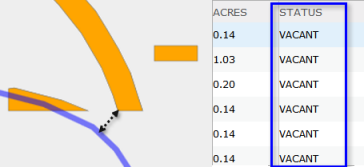
Después de preparar la consulta, haz clic en Ejecutar análisis. La capa de resultados contendrá las entidades de la capa de análisis que cumplan las condiciones de la consulta.
Construcción de expresiones
Para construir una expresión, haz clic en el botón Agregar expresión para abrir el cuadro de diálogo Agregar expresión.
Expresiones de atributos
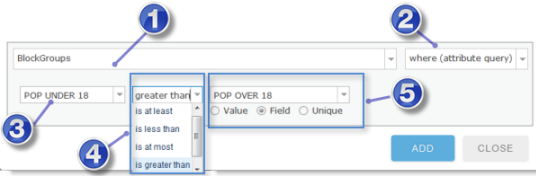
 | Las capas que se pueden usar en la expresión se listan aquí. Inicialmente, la única opción es la capa de análisis. Después de establecer una relación espacial con otras capas (por ejemplo, Parcelas totalmente dentro de los límites de una ciudad), las demás capas aparecerán en la lista del menú desplegable. |
 | Este es el tipo de expresión. Para expresiones de atributos, selecciona where (consulta de atributos). |
 | Selecciona el campo de la lista sobre el cual desees hacer la consulta. |
 | Selecciona un operador para la expresión. |
 |
|
Nota:
- Si alguna de tus capas tiene un filtro aplicado, en el análisis solo se utilizarán las entidades que cumplan la expresión del filtro.
Expresiones espaciales
Las expresiones espaciales se crean seleccionando tipos de expresiones como completamente dentro o interseca (la lista completa se puede consultar a continuación).
Al seleccionar un tipo de expresión espacial, el cuadro de diálogo Agregar expresión cambia según el tipo de expresión elegido.
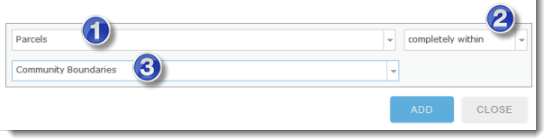
 | La primera capa. Inicialmente, la única opción es la capa de análisis. Después de establecer una relación espacial con otras capas (por ejemplo, Parcelas totalmente dentro de los límites de una comunidad), las demás capas aparecerán en la lista del menú desplegable. |
 | El tipo de expresión espacial. Consulta a continuación para conocer los detalles de cada tipo de expresión espacial. |
 | La segunda capa. Estas son todas las demás capas del mapa. |
Ejemplo de consulta terminada
A continuación se indica un ejemplo de consulta extraído del libro Understanding GIS, An ArcGIS Project Workbook. La premisa del libro es que se pretende buscar las parcelas vacías de la ciudad de Los Ángeles adecuadas para implantar parques públicos. Los criterios para poder instalar un parque son, entre otros:
- La parcela debe estar vacía.
- Debe estar dentro de los límites de la ciudad de Los Ángeles.
- La extensión debe ser mayor que un acre.
- Parte de la parcela debe estar a menos de 0,75 millas del río Los Ángeles.
- La parcela debe estar por lo menos a 0,25 millas de parques existentes.
A continuación se ilustra la consulta Buscar ubicaciones existentes basada en los criterios anteriores utilizando las capas Parcelas, Ríos y Límites de la ciudad:
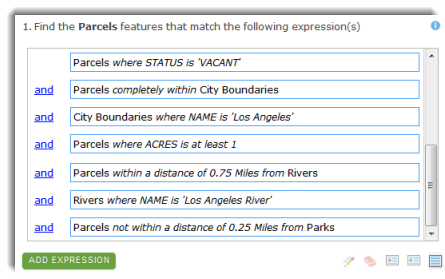
Notas:
- El orden de las expresiones no afecta al resultado del análisis.
- Puedes agrupar y desagrupar las expresiones haciendo clic en el botón de agrupar y desagrupar.
 . Para crear grupos, selecciona dos o más expresiones y haz clic en el botón de agrupar. Puedes encontrar más información sobre los grupos a continuación.
. Para crear grupos, selecciona dos o más expresiones y haz clic en el botón de agrupar. Puedes encontrar más información sobre los grupos a continuación. - Al hacer cli en
 el operador cambia a
el operador cambia a  . Al hacer cli en
. Al hacer cli en  el operador cambia a
el operador cambia a  .
.
Tipos de expresiones espaciales
Una expresión espacial establece una relación entre dos capas. Si necesitas establecer una relación espacial entre entidades de una misma capa (por ejemplo, para seleccionar parcelas vacías a una cierta distancia de parcelas industriales), copia la capa de parcelas y agrégala al mapa de tal modo que tengas dos capas que utilicen las mismas entidades de parcela.
Dentro de una distancia de/Fuera de una distancia de
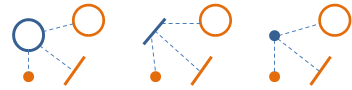
La relación Dentro de una distancia utiliza la distancia en línea recta entre entidades de la primera capa con las de la segunda capa.
- Dentro de una distancia de: Se selecciona una entidad de la primera capa (y se incluye en la salida) si alguna parte de ella está dentro de la distancia especificada de una entidad de la segunda capa. Por ejemplo, la salida puede incluir las parcelas dentro de una distancia de 100 metros de un río.
- Fuera de una distancia de: Se excluye una entidad de la primera capa (y no se incluye en la salida) si no está dentro de la distancia especificada de una entidad de la segunda capa. Por ejemplo, en la salida se pueden excluir las parcelas dentro de una distancia de 100 metros de un río. Puedes pensar en esta relación como "a una distancia mayor que".
Nota:
- Las distancias se calculan entre las partes más próximas de dos entidades. En el ejemplo anterior, en el cual las parcelas debían estar a 0,75 millas del río Los Ángeles, se seleccionan las parcelas que tengan cualquier parte a menos de 0,75 millas. Si el criterio es que la parcela esté totalmente dentro de la distancia de 0,75 millas, puedes usar la herramienta Crear zonas de influencia con una distancia de 0,75 millas alrededor del río Los Ángeles para crear una capa nueva. A continuación podrías crear una expresión que pida que las parcelas estén totalmente dentro de la capa de influencia.
Contiene completamente/No contiene completamente

Una entidad de la primera capa cumple esta condición si envuelve por completo a una entidad de la segunda capa. No puede quedar ninguna parte de la entidad contenida fuera de la entidad que la contiene. No obstante, la entidad contenida puede tocar la entidad que la contiene (es decir, pueden compartir puntos de sus límites).
- Contiene completamente: Si una entidad de la primera capa contiene una entidad de la segunda capa, la entidad de la primera capa se incluye en la salida.
- No contiene completamente: Si una entidad de la primera capa contiene una entidad de la segunda capa, la entidad de la primera capa se excluye de la salida.
Ejemplos:
- Disponemos de una capa de parcelas (la primera capa) y otra capa de puntos que representan pozos (la segunda capa) y queremos encontrar parcelas que contengan pozos. Podemos usar contiene completamente para buscar parcelas que contengan pozos.
- Disponemos de una capa de parcelas y una capa de puntos que representan lugares de desechado de residuos tóxicos. Queremos encontrar parcelas que no contengan lugares de desechado de residuos tóxicos. Podemos usar no contiene completamente para encontrar parcelas que no contengan lugares de desechado de residuos tóxicos.
Nota:
- La relación de contención se puede usar con puntos y líneas. Por ejemplo, si dispones de una capa de líneas de centro de calles (líneas) y una capa de tapas de registro (puntos) y deseas buscar las calles que contengan alguna tapa de registro. Puedes usar contiene completamente para buscar las calles que contengan tapas de registro, pero para que una línea contenga un punto, el punto debe pertenecer exactamente a la lista (esto es, en términos de SIG, deben estar ajustados mutuamente). Si queda alguna duda sobre ello, utiliza la relación dentro de una distancia de con un valor de distancia adecuado.
Completamente dentro/No completamente dentro

Una entidad de la primera capa cumple esta condición si está totalmente rodeada por una entidad de la segunda capa. Es necesario que la entidad de la primera capa esté totalmente dentro de la entidad que la contiene. No obstante las dos entidades se pueden tocar (esto es, pueden tener puntos en común a lo largo de sus límites).
- Completamente dentro: Si una entidad de la primera capa está totalmente dentro de una entidad de la segunda capa, la entidad de la primera capa se incluye en la salida.
- No completamente dentro: Si una entidad de la primera capa está totalmente dentro de una entidad de la segunda capa, la entidad de la primera capa se excluye de la salida.
Ejemplos:
- Tenemos una capa de casas en venta (puntos) y una capa que contiene un distrito escolar específico, y queremos encontrar solo las casa que estén completamente dentro del distrito escolar.
- Tenemos una capa de parcelas vacías (la primera capa) y otra de límites de la ciudad (la segunda capa). La tarea es buscar parcelas vacías situadas fuera de los límites de la ciudad. Puedes usar no completamente dentro para buscar las parcelas que no están dentro (están fuera) de los límites de la ciudad.
Nota:
- Puedes usar la relación "dentro de" con puntos y líneas, igual que la relación "contiene". Por ejemplo, pongamos que la primera capa contiene puntos que representan tapas de registro y deseas buscar las tapas de registro que se encuentran en las líneas centrales de las calles (y no en zonas de aparcamiento ni en otras entidades ajenas a las calles). Puedes usar completamente dentro para buscar las tapas de registro dentro de las líneas de centro de las calles, pero para que un punto contenga una línea, debe estar totalmente sobre la línea (en términos de SIG, deben estar ajustados mutuamente). Si queda alguna duda sobre ello, utiliza la relación dentro de una distancia de con un valor de distancia adecuado.
Interseca/No interseca

Una entidad de la primera capa cumple con la condición si se solapa con cualquier parte de una entidad de la segunda capa, incluso si solo se tocan (es decir, si las entidades comparten un solo punto común).
- Interseca: Si una entidad de la primera capa interseca una entidad de la segunda capa, la entidad de la primera capa se incluye en la salida.
- No interseca: Si una entidad de la primera capa interseca una entidad de la segunda capa, la entidad de la primera capa se excluye de la salida.
Ejemplos:
- Disponemos de una capa de parcelas y una de ríos. Deseamos encontrar parcelas que tengan un río permanente que fluya a través de ella o la toque. Puedes utilizar interseca para buscar parcelas atravesadas por ríos.
- Disponemos de una capa de parcelas y otra con las zonas de inundación de los últimos 100 años. Para buscar parcelas que no tengan ninguna parte dentro de la zona de inundaciones de los últimos 100 años, puedes usar no interseca.
Agrupar
Es posible agrupar dos o más expresiones consecutivas utilizando el botón de agrupar  . Selecciona las expresiones que desees agrupar pulsando la tecla Mayús y haciendo clic en las expresiones.
. Selecciona las expresiones que desees agrupar pulsando la tecla Mayús y haciendo clic en las expresiones.
Este es un ejemplo en el que es necesario agrupar:
- Disponemos de una capa de puntos de lugares que contienen productos químicos tóxicos. Cada punto contiene un atributo, CHEMICAL, que contiene el nombre del producto químico tóxico que se sabe que existe en ese lugar.
- Queremos encontrar lugares tóxicos que contengan mercurio o selenio y estén cerca de un río.
- También queremos encontrar lugares tóxicos que contengan benceno o plomo y estén cerca de un parque.
En el ejemplo anterior, se crean dos conjuntos de entidades a partir de la misma capa de lugares tóxicos: los lugares tóxicos próximos a parques y los lugares tóxicos próximos a ríos. Estos dos conjuntos son distintos entre sí.
Puesto que el conjunto de lugares tóxicos próximos a ríos es distinto del de los lugares tóxicos próximos a parques, sería interesante usar la agrupación para construir la consulta. La Figura 1 muestra la consulta inicial sin agrupación y sin modificar los operadores lógicos (todos son  ). Esta consulta daría como resultado los lugares tóxicos situados a menos de un kilómetro de un parque y a menos de un kilómetro un río. Este no es el objetivo. El resultado deseado es un conjunto de los lugares tóxicos situados a menos de un kilómetro de un río y otro conjunto de lugares situados a menos de un kilómetro de un parque.
). Esta consulta daría como resultado los lugares tóxicos situados a menos de un kilómetro de un parque y a menos de un kilómetro un río. Este no es el objetivo. El resultado deseado es un conjunto de los lugares tóxicos situados a menos de un kilómetro de un río y otro conjunto de lugares situados a menos de un kilómetro de un parque.
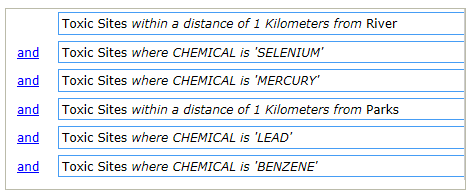
Para construir una consulta que cumpla los criterios descritos arriba, es necesario crear grupos. Cada grupo forma una subconsulta cuyos resultados se combinan con la expresión anterior.
Empieza por seleccionar las dos primeras expresiones de atributos tal como se muestra en la Figura 2.
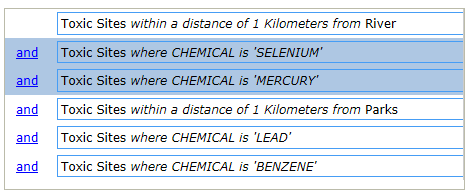
Después de seleccionar las dos expresiones de atributos, haz clic en el botón agrupar  . El grupo queda indentado, como se muestra en la Figura 3.
. El grupo queda indentado, como se muestra en la Figura 3.
Selecciona un segundo grupo de expresiones de atributos como muestra la Figura 3.
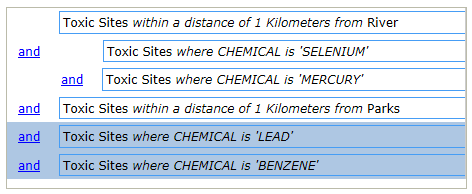
Después de seleccionar el segundo grupo, haz clic en el botón de agrupar.
Finalmente, selecciona el segundo grupo de expresiones de atributos y la expresión espacial a la que pertenecen, tal como se muestra en la Figura 4.
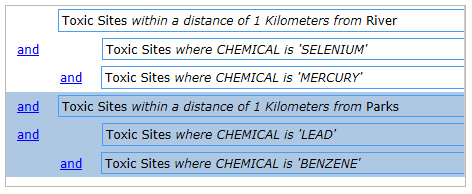
Haz clic en el botón de agrupar. La consulta se verá indentada, como se muestra en la Figura 5. El paso final es cambiar  a
a  , tal como se muestra en la Figura 5.
, tal como se muestra en la Figura 5.
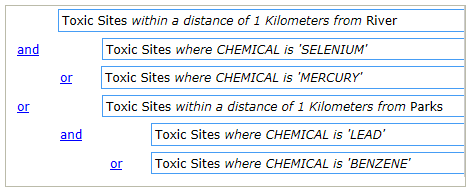
La consulta que se muestra en la Figura 5 dará el resultado deseado.
- Se encuentran los lugares tóxicos con PLOMO o BENCENO y de estas entidades se define un subconjunto buscando las que se encuentran a menos de un kilómetro de parques.
- A continuación, se encuentran los lugares tóxicos con SELENIO o MERCURIO y de estas entidades se define un subconjunto buscando las que se encuentran a menos de un kilómetro de ríos.
- Finalmente, los dos conjuntos de entidades se combinan mediante el operador lógico
 .
.
Agrupar expresiones solo es necesario cuando se necesita crear dos o más conjuntos de entidades distintos a partir de la misma capa. Una forma de pensar en la agrupación es que sin la agrupación sería necesario ejecutar Buscar ubicaciones existentes dos veces, una para encontrar los lugares próximos a ríos y otra vez para encontrar los lugares próximos a parques, y finalmente usar la herramienta Fusionar para combinar ambos resultados.
Puedes hacer clic en el botón de texto  para ver una representación textual de la consulta. La representación textual utiliza paréntesis para indicar los grupos.
para ver una representación textual de la consulta. La representación textual utiliza paréntesis para indicar los grupos.